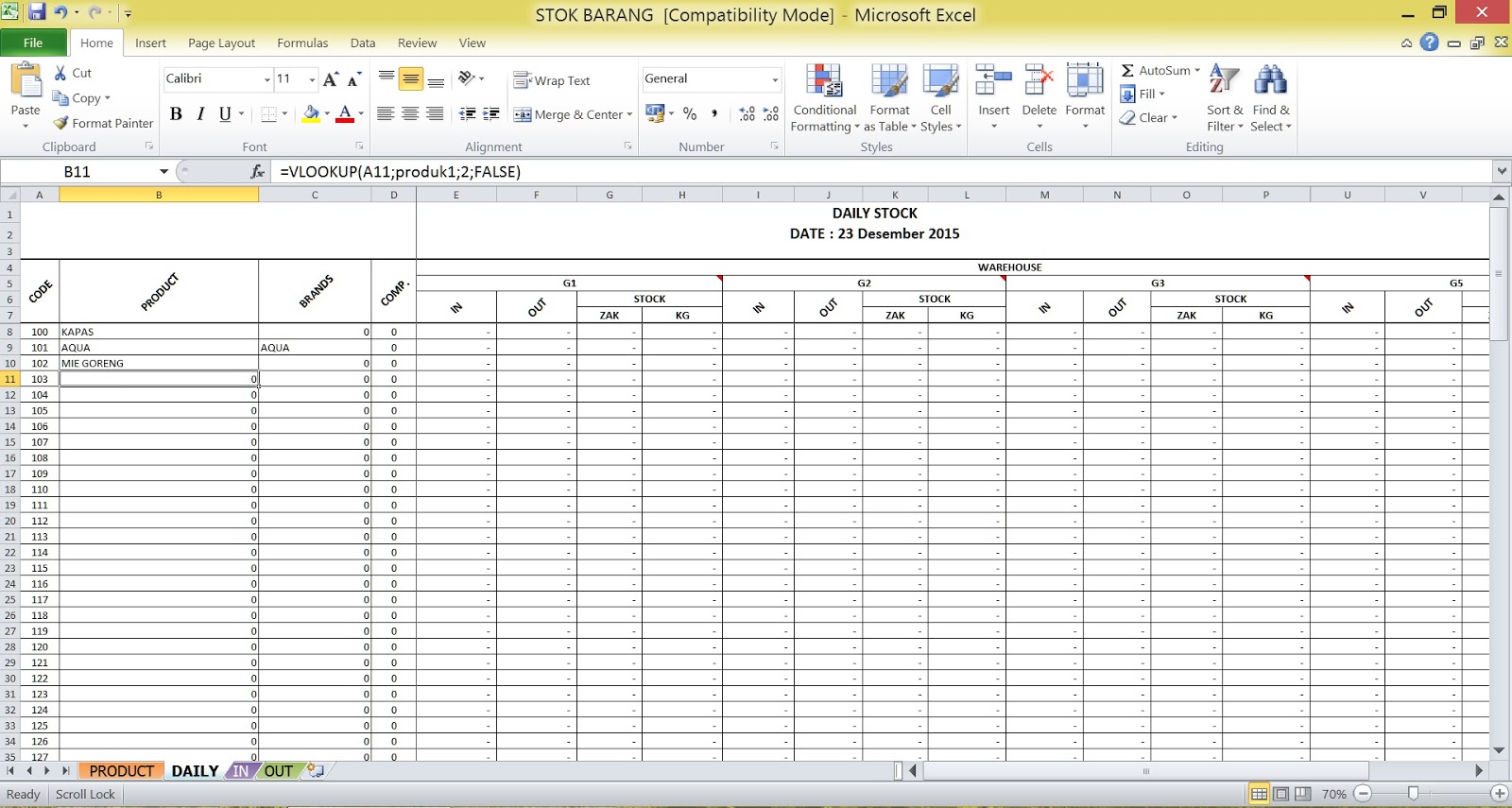Penulisan sebuah rekapitulasi data adalah suatu hal yang sangat penting dan harus dilakukan dengan teliti. Sebab, rekapitulasi data akan sangat membantu saat akan membuat analisis dan evaluasi terhadap sebuah data. Maka dari itu, dibutuhkan sebuah program yang dapat membantu dalam membuat rekapitulasi data dengan tepat dan mudah. Program tersebut bisa menggunakan Microsoft Excel, dimana terdapat banyak fitur yang akan memudahkan dalam membuat rekapitulasi yang akurat dan efisien.
Pengenalan Microsoft Excel
Microsoft Excel adalah sebuah program yang banyak digunakan dalam pengolahan data. Microsoft Excel memiliki banyak fitur yang akan memudahkan dalam membuat rekapitulasi data dengan akurat dan efisien. Beberapa fitur Microsoft Excel yang dapat membantu dalam membuat rekapitulasi data di antaranya adalah:
- Fungsi SUM, AVG, COUNT, MIN, dan MAX, yang dapat digunakan untuk menghitung jumlah, rata-rata, jumlah data, nilai terendah, dan nilai tertinggi pada suatu rentang sel tertentu.
- Fungsi IF, yang dapat digunakan untuk memeriksa apakah suatu kondisi terpenuhi atau tidak, dan kemudian menghasilkan nilai yang sesuai berdasarkan kondisi tersebut.
- Tabel dinamis, yang dapat digunakan untuk mengelompokkan dan menyaring data dengan cepat dan mudah.
- Chart, yang dapat digunakan untuk memvisualisasikan data secara grafis.
Cara Membuat Rekapitulasi Data di Excel
Untuk membuat rekapitulasi data di Excel, Anda dapat mengikuti langkah-langkah berikut:
- Siapkan data yang akan direkapitulasi.
- Atur data dalam tabel dengan kolom-kolom yang sesuai.
- Tentukan kriteria atau kategori yang akan digunakan sebagai dasar untuk mengelompokkan data.
- Gunakan fitur PivotTable untuk membuat tabel dinamis.
- Tambahkan field yang sesuai ke dalam Row Labels atau Column Labels.
- Tambahkan nilai yang sesuai ke dalam Value.
- Gunakan filter untuk menyaring data yang tidak diperlukan.
- Tambahkan chart atau grafik yang sesuai untuk memvisualisasikan data.
FAQ
Pertanyaan 1: Apakah rekapitulasi data di Excel sulit dilakukan?
Jawaban: Tidak sulit. Dengan mengikuti langkah-langkah yang tepat dan memahami fitur-fitur yang ada di Excel, Anda dapat membuat rekapitulasi data dengan mudah dan akurat.
Pertanyaan 2: Apakah PivotTable hanya dapat digunakan pada data yang linear?
Jawaban: PivotTable dapat digunakan pada data yang tidak linear dan memiliki struktur yang rumit. PivotTable akan membantu dalam mengelompokkan dan merapikan data yang rumit dengan cepat dan mudah.
Video Tutorial: Cara Membuat Rekapitulasi Data Dengan Fungsi Data Tabel
Kesimpulan
Dalam membuat rekapitulasi data, Excel menjadi salah satu program yang dapat digunakan dengan mudah dan efisien. Fitur-fitur yang ada pada Excel memudahkan dalam mengelompokkan dan merapikan data yang berkaitan. Dengan memahami fitur-fitur yang ada dan mengikuti langkah-langkah yang tepat, pengguna dapat membuat rekapitulasi data dengan akurat dan efisien.